共通
点描ペイントをワンクリックで行う方法
Piranesiには、「点描」という印象画風の表現や、雨・雪などを表現する際に便利な機能がある。
点描で画像全体をペイントする時には、イメージの端から端までマウスをドラッグするので、ペイントするのに時間がかかったり、手が疲れてしまう。こんな時には、点描の「自動」ペイント機能が便利である。是非試してみてほしい。
-
画像を白く塗りつぶす。
i. ツールボックスで以下の設定を行う
ツール
塗つぶし:全体
「面の作成」機能の裏技その1 < 手前のモデルを削除する >
フェンスやガラス等をペイントする際に使う「面の作成」機能は、手前にあるモデルを削除する際にも便利だ。ここでは、点景を確定後、保存したEPixファイル内の点景を削除する方法を紹介しよう。
-
「ファイル/開く」コマンドを実行し、EPixファイルを開く。

-
ツールボックスで以下の設定を行う。
ツール
プラン変更の部分だけ修正したい
一度、Piranesiで仕上げたイメージの一部を、プラン変更などにより修正したい場合がある。
色や画角等を保ったまま、新しく変更した部分を編集する方法を紹介しよう。
 |
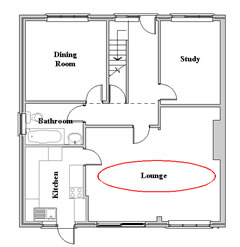 |
|
プラン変更前のEPixファイル |
マテリアル名でロックをかける
ペイントしたいものが1つのマテリアルになっていなくても、マテリアルロックで複数のマテリアル名を指定すれば、まとめてペイントすることができる。
1. ツールボックスの「マテリアルロック」アイコンをクリックする。
2. 「設定」ウィンドウの「ロック」タブをクリックする。
3. 「マテリアルリスト」をチェックする。
4. 「設定」ウィンドウ下側のリストからマテリアルを選択して「追加」ボタンをクリックする。 または、「ピック」ボタンをクリックして、選択したいマテリアルを持つピクセルを画面上でクリックし、選択が終了したら、再度「ピック」ボタンをクリックする。
マテリアルの名前がマテリアルリストに追加される。

5. 適宜「マテリアル未設定のピクセルを含む」を設定する。
ワンクリックでイメージを作成しよう < マルチの設定 >
「塗りつぶし:マルチ」(V5.0以降は「マルチペイント」)を使うと、ワンクリックでイメージを作成できる。
1. スタイルライブラリでマルチ用のライブラリとカテゴリを作成する。
例:「オリジナル表現」ライブラリ、「水彩画」カテゴリなど
「油絵風」や「鉛筆画」など、作成するイメージごとにカテゴリを作成しておく。
2. 作成したカテゴリ内に行ないたい表現のスタイルを順番に作成しておく。
例えば、水彩画風表現であれば、
白く塗りつぶすスタイル、エッジを描くスタイル、復元するスタイルなどを作成する。
スタイル名の先頭に「01」や「02」といった連番をつけておくとよい。
3. ツールボックスを右ボタンでクリックし、表示されたメニューから「ツールボックスのリセット」を実行して初期状態に戻す。
4. ツールボックスで「塗りつぶし:マルチ」アイコンを選択する。
5. 「設定」ウィンドウの「塗りつぶし:マルチ」タブで一連の処理を行ないたい、ライブラリとカテゴリを指定する。
レースのカーテンを表現しよう < 内観パースの場合 >
Piranesiでは、「グレイン」機能を使用してレースのカーテンを表現することができる。内観パースでカーテンがモデリングされていない場合には、描画モード「面の作成」機能を使用し、壁から少し離れた部分に面を作成してカーテンをペイントする。操作方法は以下のとおりだ。
-
ツールボックスで以下の設定を行う。
ツール
ブラシ
ロック
レースのカーテンを表現しよう < 内観パースの場合 >
Piranesiでは、「グレイン」機能を使用してレースのカーテンを表現することができる。内観パースでカーテンがモデリングされていない場合には、描画モード「面の作成」機能を使用し、壁から少し離れた部分に面を作成してカーテンをペイントする。操作方法は以下のとおりだ。
-
ツールボックスで以下の設定を行う。
ツール
ブラシ
ロック
レースのカーテンを表現しよう < 外観パースの場合 >
「グレイン」を使ってレースのカーテンを表現することができる。
-
ツールボックスで以下の設定を行う。
ツール
ブラシ
ロック
カーテンをペイントする部分(窓ガラスなど)にかかるように設定
ペイントストロークの位置をずらす
「Ctrl」キーを押しながらドラッグすると、ストロークが中断する。この機能を利用して、ストロークの位置をずらしてペイントしよう。操作方法は以下のとおりだ。
逆光の表現
- スタイルブラウザの「ブラシ」ライブラリ内の「光源」カテゴリを選択し、「光源06」スタイルを適用する。
- ツールボックスの色ボックスから逆光に使用する色を選択する。
- 画像内をクリックして逆光を配置する。
「設定」ウィンドウの「ブラシ」タブで、ブラシの大きさや角度を変更してもよい。 - 光源」カテゴリには他にも光源として使用できるブラシが提供されているので見てみよう。

